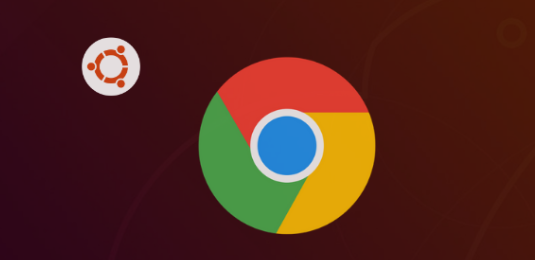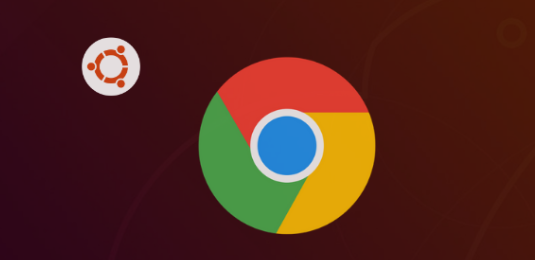
以下是针对“google Chrome浏览器标签页卡顿如何手动优化”的解决方案教程:
按`Ctrl+Shift+Esc`组合键
打开任务管理器,观察内存占用情况。若发现多个Chrome进程同时运行,选择占用较高的`Chrome.exe`进程点击“结束任务”,逐步关闭冗余标签页直至剩余核心页面。此操作能立即释放被大量标签占据的系统资源,缓解短期卡顿现象。
进入浏览器设置界面调整
硬件加速模式。点击右上角三个点菜单选择“设置”,向下滚动找到“高级”板块中的系统选项。尝试切换“使用硬件加速模式”开关状态,根据设备显卡性能决定是否启用该功能。老旧或低端显卡开启后可能出现兼容性问题加剧卡顿,此时应保持关闭状态。
清理缓存文件减少存储压力。按下`Ctrl+Shift+Delete`快捷键调出数据清除窗口,勾选“缓存的图片和文件”“Cookie及其他网站数据”,选择时间范围为全部后执行删除操作。长期积累的临时文件会拖慢页面加载速度,定期清理可恢复流畅度。
限制每个标签页的资源分配上限。新建标签时右键点击空白处选择“新隐身标签页”,此类特殊窗口不会保存浏览记录且独立运行进程,避免相互干扰。对于必须常驻的重要网页,可将其固定在窗口左侧栏实现快速切换,减少重复加载造成的性能损耗。
禁用非必要扩展插件释放内存空间。访问`chrome://extensions/`管理页面,逐一测试已安装插件对性能的影响。暂时停用
广告拦截、翻译工具等资源密集型扩展,观察标签页响应速度变化。保留必需功能类插件如
密码管理器,其余建议卸载或替换为轻量级替代方案。
重启浏览器重置临时状态参数。完全退出Chrome后重新打开程序,新启动的实例会重建干净的内存环境。配合上述步骤定期执行此操作,能有效解决因长时间运行导致的累积性延迟问题。若单个标签异常耗电,可直接关闭后重新打开对应页面刷新进程。
通过上述步骤逐步排查和处理,通常可以解决大部分关于Google Chrome浏览器标签页卡顿的问题。如果问题依旧存在,建议联系官方技术支持团队获取进一步帮助。